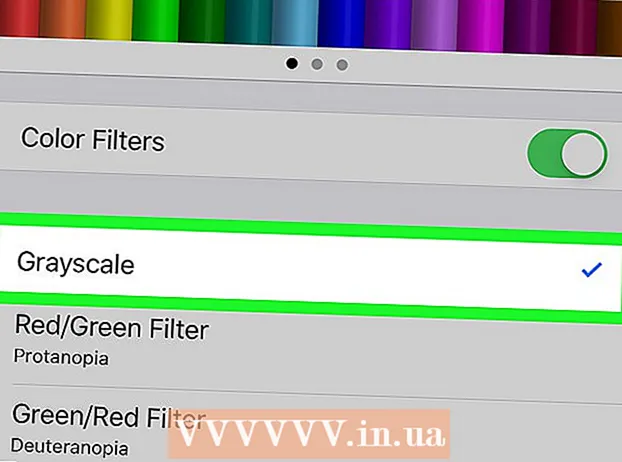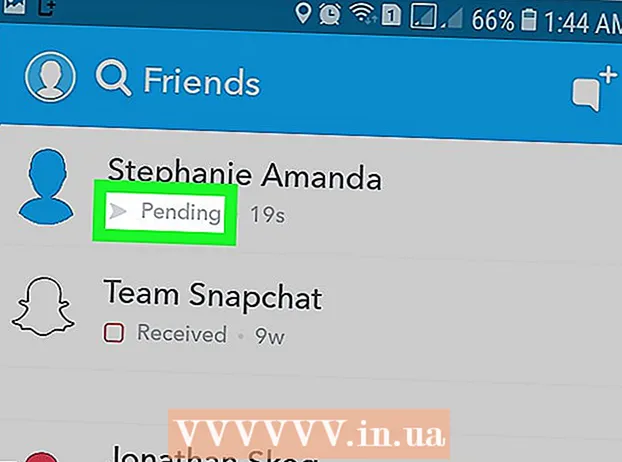Autor:
Lewis Jackson
Data Creației:
8 Mai 2021
Data Actualizării:
25 Iunie 2024
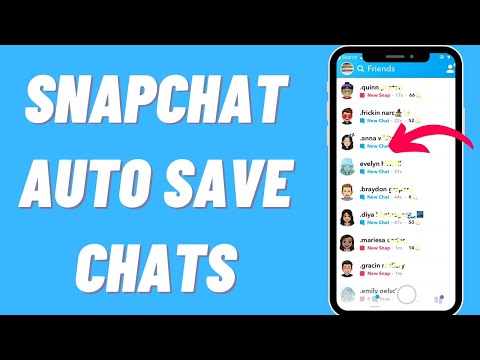
Conţinut
Această pagină wiki vă arată cum să salvați instantaneele telefonului Snapchat (imagini și videoclipuri) și să vă stocați propriile amintiri.
Pași
Metoda 1 din 3: Salvați un chat
Deschide Snapchat. Aceasta este o pictogramă galbenă cu o fantomă albă înăuntru. Atingând această pictogramă se va deschide interfața camerei Snapchat.

Glisați spre dreapta. Aceasta va afișa un meniu conversație (Chat), de unde puteți deschide chaturi individuale.- Nu veți putea salva un chat care a fost deschis și închis anterior.
Glisați la dreapta elementul de chat pe care doriți să îl salvați. Aceasta va deschide conținutul chatului.

Atingeți lung mesajul pe care doriți să îl salvați. Fundalul textului va fi cenușiu și expresia „Salvat” va apărea în partea stângă a conversației.- Puteți salva atât chat-urile destinatarului, cât și pe ale dvs.
- Puteți apăsa și menține conversația din nou pentru a anula operațiunea de salvare. Când părăsiți conversația, conținutul nesalvat dispare.

Vizualizați mesajele salvate redeschizând oricând o conversație. Mesajul salvat va apărea în partea de sus a ferestrei de chat și va rămâne acolo, cu excepția cazului în care nu îl salvați. publicitate
Metoda 2 din 3: Faceți o captură de ecran (fotografii și videoclipuri)
Deschide Snapchat. Aceasta este o pictogramă galbenă cu o fantomă albă înăuntru. Atingând această pictogramă se va deschide interfața camerei Snapchat.
Glisați spre dreapta. Aceasta va afișa un meniu conversație (Conversaţie).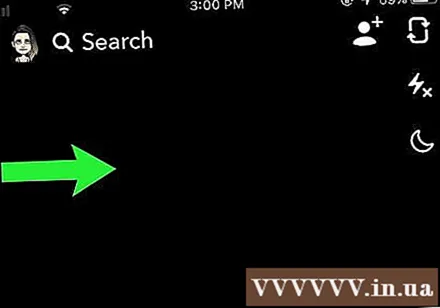
- Nu veți putea captura o captură de ecran care a fost deschisă și închisă anterior.
Faceți clic pe clipul pe care doriți să faceți o captură de ecran. Aceasta va deschide clipul și veți avea de la 1 la 10 secunde pentru a face o captură de ecran înainte de expirarea clipului.
- Puteți reda o clipă pe zi, atingând și menținând apăsarea expirată. Dacă ieșiți din aplicația Snapchat, nu veți putea să vă întoarceți înapoi.
Apăsați combinația de butoane de captare a ecranului de pe telefon. Aceasta va face o captură de ecran a clipului pe care îl vizualizați. Persoanele de contact vor primi o notificare că tocmai ați făcut o captură de ecran.
- Pentru iPhone, țineți apăsată tasta Somn / Trezire (Sleep / Wake) și butonul Acasă în același timp și eliberați. Veți auzi sunetul declanșatorului camerei și veți vedea blițul de pe monitor. Tocmai ai făcut o captură de ecran.
- Pentru majoritatea telefoanelor Android, apăsați butoanele simultan.Putere / Blocare (Sursă / Blocare) și Volum scăzut (Da volumul mai incet). Pe unele telefoane Android, poate fi necesar să apăsați butoanele Putere / Blocare (Sursă / Blocare) și Acasă (Pagina principala).
Deschideți biblioteca foto a telefonului. Snap-ul va fi salvat în galeria implicită de capturi de ecran.
- Dacă utilizați un iPhone, puteți găsi capturi de ecran în album Capturi de ecran (Captură de ecran) și în secțiunea Fotografii Rola aparatului foto (Rola aparatului foto)
- Dacă faceți capturi de ecran, nu se va șterge cronometrul în colțul din dreapta sus al clipului.
Metoda 3 din 3: Salvați instantaneul individual
Deschide Snapchat. Aceasta este o pictogramă galbenă cu o fantomă albă înăuntru. Atingând această pictogramă se va deschide interfața camerei Snapchat.
Faceți o clipă. Atingeți pictograma „Captură” din partea de jos a ecranului pentru a face o fotografie sau țineți apăsată această opțiune pentru a înregistra un videoclip.
Faceți clic pe butonul Descărcare. Aceasta este pictograma săgeată în jos de lângă temporizatorul de numărătoare inversă din colțul din stânga jos al ecranului.
Deschideți biblioteca foto a telefonului. Instantaneele sunt salvate în galeria implicită, iar toate instantaneele salvate pot fi vizualizate aici.
- Dacă utilizați un iPhone, instantaneele sunt salvate în album Snapchat în secțiunea Fotografii, precum și în Rola aparatului foto (Rola aparatului foto).
Sfat
- De asemenea, puteți captura ecranul de chat. Atât dvs., cât și destinatarul veți primi o notificare dacă faceți acest lucru.
Avertizare
- Ca regulă generală, limitați capturile de ecran de la persoane cu care nu sunteți familiarizați. Captarea pe ecran a instantaneelor neadecvate sau sensibile nu este permisă.